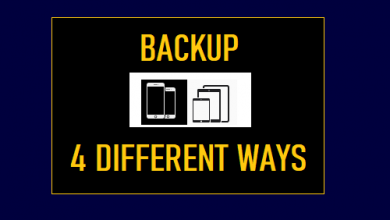Как заблокировать или разблокировать кого-то в Instagram

[ad_1]
📱⭐
Instagram стал одной из лучших социальных сетей в мире из любой точки мира. Но из соображений личной конфиденциальности и безопасности изучение того, как заблокировать кого-то в Instagram может предоставить вам немного дополнительной защиты от негатива.
Instagram не уведомляет, если пользователь был заблокирован или разблокирован. Все, что вы делаете, — это запрещаете им отправлять сообщения в вашу учетную запись или следить за любыми вашими последними сообщениями, историями или роликами.

Вы всегда можете разблокировать кого-то в Instagram позже, если вы передумаете. Теперь давайте начнем смотреть, как мы можем это сделать!
- Часть 1: заблокируйте кого-нибудь в Instagram
- 1.1. На мобильных устройствах
- 1.2. На рабочем столе или в веб-браузере
- 2.1. На мобильных устройствах
- 2.2. На рабочем столе или в веб-браузере
- 2.3. Из профиля Ins
Часть 1: Как заблокировать кого-то в Instagram
Какой бы ни была ваша причина, если вы хотите заблокировать кого-то в Instagram, просто следуйте приведенным ниже методам в зависимости от используемого вами устройства.
На мобильных устройствах
Когда вы кого-то блокируете, он больше не сможет найти ваш профиль, публикации, истории или ролики. Они не будут уведомлены о том, что заблокированы, но, вероятно, смогут понять это, если попытаются.
Они по-прежнему могут публиковать сообщения с вашим именем пользователя в своих обновлениях, но они не будут отображаться в ваших потоках.
Шаг 1.Откройте Instagram и найдите профиль пользователя, которого хотите заблокировать.
Шаг 2.Коснитесь Меню (три маленькие точки) в правом верхнем углу.
Шаг 3.Нажмите на опцию «Блокировать» и подтвердите при появлении запроса.
Шаг 4.Нажмите «Отклонить» после прочтения уведомления о том, что учетная запись заблокирована.

Теперь вы можете публиковать свои последние фотографии кошек, не беспокоясь о том, что ваша сумасшедшая тетя, любящая собак, будет оставлять ужасные комментарии в течение всего дня.
На рабочем столе или в веб-браузере
Способ блокировки кого-либо в Instagram в браузере аналогичен мобильному. Ниже приведен конкретный метод:
Шаг 1.Откройте веб-сайт Instagram и найдите учетную запись пользователя, которую хотите заблокировать.

Шаг 2.Нажмите на меню (три точки) в правом верхнем углу.

Шаг 3.Нажмите на опцию «Заблокировать этого пользователя», а затем подтвердите при появлении запроса.

Шаг 4.Отклоните последнее уведомление о том, что пользователь заблокирован, и все готово.

Теперь вы можете заблокировать пользователя, которого не хотите видеть в Instagram, на разных устройствах.
Часть 2: Как разблокировать кого-то в Instagram
Если вы хотите разблокировать кого-то после того, как заблокировали его, выполните следующие действия:
На мобильных устройствах
Шаг 1.Откройте приложение Instagram и коснитесь значка своего профиля.
Шаг 2.Коснитесь трех горизонтальных линий в правом верхнем углу и выберите пункт меню «Настройки».
Шаг 3.Нажмите «Конфиденциальность», а затем «Заблокированные учетные записи» в нижней части меню.
Шаг 4.Вы увидите список заблокированных учетных записей. Нажмите на опцию «Разблокировать» для учетной записи, которую вы хотите освободить.
Шаг 5.Выберите Разблокировать еще раз, когда будет предложено.

Теперь этот пользователь может еще раз просматривать ваши бесконечные фотографии с вашего последнего отпуска до Disney’s Epcot, когда вы пробовали десерт из каждой страны на World Showcase.
На рабочем столе или в веб-браузере
Шаг 1.Откройте веб-сайт Instagram в предпочитаемом вами браузере и введите имя учетной записи пользователя, которую вы хотите разблокировать, в строке поиска.
Шаг 2.Нажмите на его профиль, а затем на значок меню (три точки) рядом с его именем пользователя и выберите «Разблокировать этого пользователя».
Шаг 3.Подтвердите свои решения.

Примечание
Даже если вы только что разблокировали кого-то в Instagram, вы не сразу снова станете друзьями. Если вы хотите подписаться на их учетную запись, вам нужно будет выбрать этот вариант. Вы не следуете им автоматически.
Из их профиля
Шаг 1.Откройте приложение Instagram и найдите профиль пользователя, которого хотите разблокировать.
Шаг 2.Нажмите на их учетную запись и выберите опцию «Разблокировать» под их биографией.
Шаг 3.Подтвердите свой запрос, когда будет предложено, снова нажав «Разблокировать», и все готово.

Часто задаваемые вопросы об Instagram
1 Лучше заблокировать или ограничить кого-то в Instagram?
Блокировка пользователя означает, что он больше не может видеть вашу учетную запись или контент. Ограничение их означает, что существует своего рода стена конфиденциальности, где они все еще могут видеть вашу информацию и пытаться связаться с вами, но вы не видите их публикации, комментарии или сообщения.
2 Сколько раз можно заблокировать и разблокировать кого-то в Instagram?
В Instagram ограничений нет. Вы можете узнать, как разблокировать мою учетную запись Instagram и блокировать другие столько раз, сколько захотите.
3 Что происходит, когда вы блокируете и разблокируете кого-то в Instagram?
Они не будут получать уведомления от Instagram. Они внезапно смогут отправлять вам сообщения, просматривать ваши сообщения и комментировать ваши истории или обновления, когда они разблокированы. Других изменений нет.
Вывод
Следуйте нашим быстрым шагам, и вы сможете заблокировать и разблокировать все учетные записи, необходимые для безопасного и полезного использования Instagram.
Кроме того, если вы хотите полностью очистить данные Instagram, мы рекомендуем вам использовать iMyFone Umate Pro, чтобы помочь! Это программное обеспечение, которое поможет вам почистить телефон одним щелчком мыши!
[ad_2]
Заключение
В данной статье мы узналиКак заблокировать или разблокировать кого-то в Instagram
.Пожалуйста оцените данную статью и оставьте комментарий ниже, ели у вас остались вопросы или пожелания.